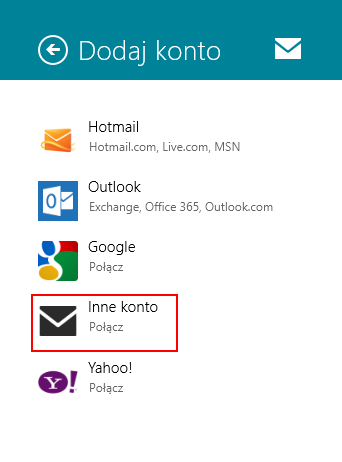- Wprowadzenie
- Instrukcja konfiguracji programu do obsługi poczty w systemie operacyjnym Windows 8.
- Jak zmienić protokół pocztowy z IMAP na POP3 lub odwrotnie?
Wprowadzenie
Do skonfigurowania obsługi skrzynki e-mail utworzonej na serwerze w AZ.pl, potrzebujesz następujących danych:
- nazwa serwera IMAP oraz SMTP: adres swojego serwera pocztowego znajdziesz w Panelu klienta. Kliknij tutaj, aby zobaczyć gdzie możesz znaleźć adresy serwerów pocztowych.
- login / nazwa użytkownika: w postaci pełnego adresu dla skrzynki e-mail, np. „kowalski@mojadomena.pl”.
- hasło dostępu do skrzynki e-mail: ustalone podczas tworzenia skrzynki e-mail na serwerze w AZ.pl.
Instrukcja konfiguracji poczty w Windows 8
W poniższej instrukcji konfiguracji przyjmiemy, że skrzynka e-mail należy do Jana Kowalskiego.
- Kliknij kafelek „Poczta”, który znajduje się na ekranie startowym systemu.
-
Jeśli nie masz przypiętego kafelka „Poczta” do ekranu startowego, przejdź do wykazu wszystkich aplikacji, aby uruchomić aplikację „Poczta”.
-
- W menu „Dodaj konto” wybierz pozycję „Inne konto”, aby przejść do formularza dodawania skrzynki e-mail.
- W wyświetlonym formularzu kliknij „Pokaż więcej szczegółów”, aby przejść do pełnej wersji formularza konfiguracji.
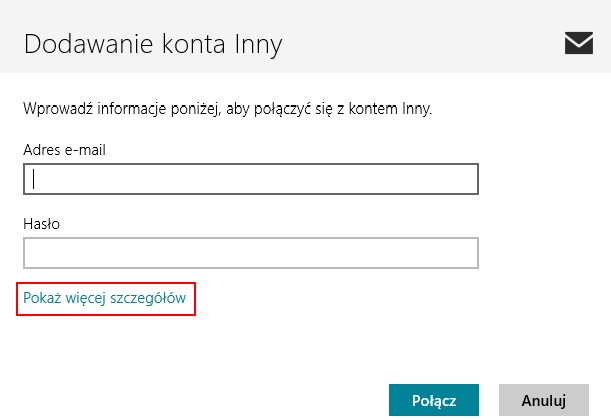
- Wyświetlona zostanie pełna wersja formularza konfiguracji, który należy uzupełnić danymi skrzynki e-mail.
- Jako nazwę użytkownika należy podać pełny adres Twojej skrzynki e-mail.
- Jako „Serwer przychodzącej poczty e-mail (IMAP)” oraz „Serwer wychodzącej poczty (SMTP)” wpisz adres swojego serwera pocztowego, który znajdziesz w Panelu klienta. Kliknij tutaj, aby zobaczyć gdzie możesz znaleźć adresy serwerów pocztowych.
- Zaznacz opcje „Serwer poczty wychodzącej wymaga uwierzytelnienia” oraz „Użyj tej samej nazwy użytkownika i tego samego hasła podczas wysyłania i odbierania poczty e-mail”.
- Jeśli chcesz użyć połączenia szyfrowanego SSL, zaznacz opcje „Serwer poczty przychodzącej wymaga połączenia SSL” oraz „Serwer poczty wychodzącej wymaga połączenia SSL”.
- Po wprowadzeniu wszystkich niezbędnych danych kliknij przycisk „Połącz”.
Program do obsługi poczty e-mail w systemie operacyjnym Windows 8 domyślnie włącza połączenie szyfrowane SSL z pocztą e-mail. Zalecamy pozostawienie tej opcji włączonej. Możesz jednak wyłączyć połączenie szyfrowane poprzez odznaczenie opcji „Serwer poczty przychodzącej wymaga połączenia SSL” oraz „Serwer poczty wychodzącej wymaga połączenia SSL”. System automatycznie wprowadzi nowe porty: zamiast 993 będzie 143, zamiast 465 będzie 25. W niektórych przypadkach może być wymagana ręczna zmiana portu 25 na 587.
- Twoja skrzynka e-mail została skonfigurowana i możesz już z niej korzystać w Windows 8.
Jak zmienić protokół pocztowy z IMAP na POP3 lub odwrotnie?
Tematy pokrewne:
- Jak skonfigurować program do obsługi poczty?
- Jak przejść do ustawień skrzynki e-mail?
- Jak dodać nową skrzynkę e-mail na moim serwerze?
- Jak sprawdzić zawartość skrzynki e-mail przez Webmail?
- Jak włączyć autoresponder na skrzynce e-mail?
- Jak przekierować wiadomości przychodzące na skrzynkę?
- Gdzie znajdę adresy serwerów pocztowych (SMTP, IMAP)?
- Jak zmienić hasło dostępu do skrzynki e-mail?